可以同时上网的网线一分二
联通netkeeper路由器设置步骤 可分网
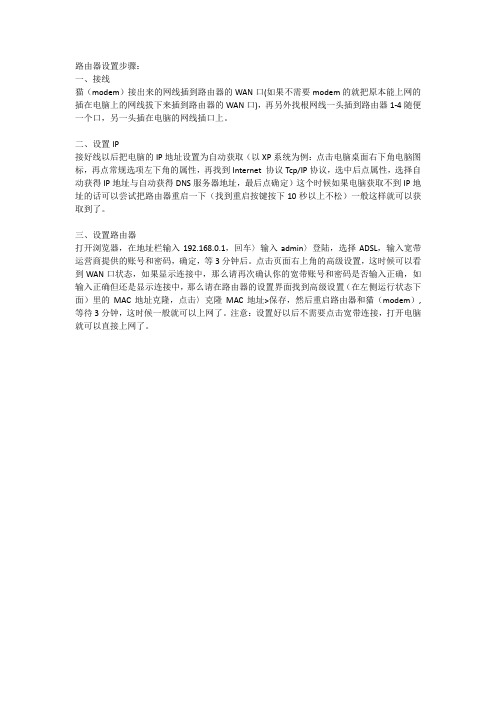
路由器设置步骤:
一、接线
猫(modem)接出来的网线插到路由器的WAN口(如果不需要modem的就把原本能上网的插在电脑上的网线拔下来插到路由器的WAN口),再另外找根网线一头插到路由器1-4随便一个口,另一头插在电脑的网线插口上。
二、设置IP
接好线以后把电脑的IP地址设置为自动获取(以XP系统为例:点击电脑桌面右下角电脑图标,再点常规选项左下角的属性,再找到Internet 协议Tcp/IP协议,选中后点属性,选择自动获得IP地址与自动获得DNS服务器地址,最后点确定)这个时候如果电脑获取不到IP地址的话可以尝试把路由器重启一下(找到重启按键按下10秒以上不松)一般这样就可以获取到了。
三、设置路由器
打开浏览器,在地址栏输入192.168.0.1,回车〉输入admin〉登陆,选择ADSL,输入宽带运营商提供的账号和密码,确定,等3分钟后。
点击页面右上角的高级设置,这时候可以看到WAN口状态,如果显示连接中,那么请再次确认你的宽带账号和密码是否输入正确,如输入正确但还是显示连接中,那么请在路由器的设置界面找到高级设置(在左侧运行状态下面)里的MAC地址克隆,点击〉克隆MAC地址>保存,然后重启路由器和猫(modem),等待3分钟,这时候一般就可以上网了。
注意:设置好以后不需要点击宽带连接,打开电脑就可以直接上网了。
网线线序

网线线序一般的橙白,橙,绿白,蓝,蓝白,绿,棕白,棕.若是只有四根线的,则任选四根,做线时对应水晶头的1\2\3\6四个入口压制即可.如果只有一根网线,但想两台机子同时上网,不增加外设,做网线时45水晶头连接方法水晶头金属面对自己,从左到右为1-8 (白橙、橙,白绿、蓝,白蓝、绿,白棕、棕)网线的接法一、PC连HUB (电脑连接上网设备)A端:(标准568B):白橙,橙,白绿,蓝,白蓝,绿,白棕,棕。
B端:(标准568B):白橙,橙,白绿,蓝,白蓝,绿,白棕,棕。
二、PC连PC (电脑连接电脑)A端:(568A):白绿,绿,白橙,蓝,白蓝,橙,白棕,棕;B端:(标准568B):白橙,橙,白绿,蓝,白蓝,绿,白棕,棕。
三、HUB连HUB (上网设备连接上网设备)A端:(568A):白绿,绿,白橙,蓝,白蓝,橙,白棕,棕;B端:(568B):白橙,橙,白绿,蓝,白蓝,绿,白棕,棕。
千兆5类或超5类(包括6类线)双绞线的形式与百兆网线的形式相同,也分为直通和交叉两种。
直通网线与我们平时所使用的没有什么区别,都是一一对应的。
但是传统的百兆网络只用到4 根线缆来传输,而千兆网络要用到8 根来传输,所以千兆交叉网线的制作与百兆不同,制作方法如下:1对3,2对6,3对1,4对7,5对8,6对2,7对4,8对5。
例如:一端为:白橙、橙,白绿、蓝,白蓝、绿,白棕、棕;另一端:白绿、绿,白橙、白棕、棕,橙,蓝,白蓝;T568B:橙白、橙、绿白、蓝、蓝白、绿、棕白、棕T568A:绿白、绿、橙白、蓝、蓝白、橙、棕白、棕直连线:两端都做成T568B或T568A。
用于不同设备相连(如网卡到交换机)。
交叉线:一端做成T568B一端做成T568A。
用于同种设备相连(如网卡到网卡)。
10M的网卡中只有四根弹片,8根线中另四根不起作用所以要求低,两边是同一顺序就行,但最好按规范做;100M的网卡中有8根弹片,四根用于数据传输,另四根用于防串扰,严格按照规范做线能减少网络故障。
如何设置双路由器_图文详解

如何设置双路由器,图文详解方法一:要点:更改第二个路由器自己的IP地址,关闭它的DHCP。
一。
首先保证只一个路由器时能正常上网。
二。
1)设置计算机:每台计算机最好都照如下设置:网络邻居-右键-属性,本地连接-右键-属性,TCP/IP属性,自取。
二。
2)设置路由器。
设置路由器最好参照说明书。
可能要对两个路由器进行设置。
在这里将原来的路由器命名为路由器Ⅰ。
后加的路由器命名为路由器Ⅱ。
要设置哪个路由器,则使用计算机直接连接那个路由器,同时,最好将其余不相关的网线暂时从该路由器上拆除。
路由器Ⅰ的设置参考下图:路由器Ⅱ的设置参考下图:三。
连接方法。
参考下图:路由器Ⅰ连路由器Ⅱ的那根网线最好是交叉网线。
路由器Ⅰ的任意一个LAN口连路由器Ⅱ的任意一个LAN口即可。
四。
检查是否可以正常上网了。
如果还不能上网,检查自己的设置是否正确,可利用命令来实现,参考下图:五。
此种连接方式说明。
此种方式将路由器Ⅱ当作集线器(HUB)使用,在某种意义上来说可以看成是透明的。
因此所有的计算机的地位是平等的,访问局网共享也毫无阻力。
但此种方法会消耗掉2个LAN 口,因此多加一个4口路由器只能最多接6台电脑。
因为路由器Ⅱ几乎是透明的,因此接路由器Ⅱ的电脑的网关应该和①②③台电脑一样是路由器Ⅰ的IP地址,但是由于路由器Ⅱ的DHCP可能造成分配IP地址给④⑤⑥时把网关设置成自己,因此在上面需要指定一下。
方法二:要点:设置第二个路由器的WAN口为动态IP以便从第一个路由器那里获得IP地址,更改它自己的IP地址和DHCP到另一个网段去使之与第一个路由器不在同一个网段。
一。
计算机的设置和路由器Ⅰ的设置都与第一种方法类似。
1)路由器Ⅰ的设置同方法一。
2)路由器Ⅱ的设置见下图:更改WAN口地址,更改LAN口地址,更改DHCP地址范围。
二。
连接。
这里用普通的直连网线连接路由器Ⅰ的任意一个LNA口至路由器Ⅱ的WAN口即可。
见下图:三。
此种连接方式说明。
可以同时上网的网线一分二

可以同时上网的网线一分二网线一分二,你用一根网线就可以同时让两台电脑上网或者连接到两个网络。
路由器或者交换机会是不错的选择,但是我们完全没有必要花那么多钱。
因为你只是想让两人同时上网。
假设一下这样的情况,一个办公室,一个网线的接口和两台电脑;一间房间,同样是一个网线接口和两台电脑。
如果你不方便再拉一根线到这样的办公室或房间的话,那么这里我可以教大家一个方法,一个可以让两台电脑同时上网的方法,暂且就叫它网线一分二吧。
也确实非常形象。
主要的原理就是,网线8芯,其中1236是有用的,4578是防干扰的(基本是没用的)。
第一步你需要的东西- 两个RJ45水晶头- 四个RJ45水晶母座(不知道具体应该叫什么,英文是8P8C (RJ-45) Modular Jack,卖水晶头的地方肯定有这东西。
)- 60厘米长的网线工具:- 网线钳- 剥线器- 万能胶- 美工刀第二步网线一端做RJ45水晶头按照1白橙、2橙3白绿、4蓝、5白蓝、6绿、7白棕、8棕的顺序做一个如图所示的网线头。
第三步网线另一端做RJ45水晶母座将网线的另一头做成RJ45水晶母座。
将1-8分成一下两组并按对应的顺序插上。
第一个水晶母座:1 白橙接到水晶母座的Pin 12 橙接到水晶母座的Pin 23 白绿接到水晶母座的Pin 36 绿接到水晶母座的Pin 6第二个水晶母座:4 蓝接到水晶母座的Pin 15 白蓝接到水晶母座的Pin 27 白棕接到水晶母座的Pin 38 棕接到水晶母座的Pin 6接完以后,将两个水晶母座用胶水粘合。
到这里一个网线一分二就做完啦。
第四步再做一个网线一分二用同样的方法再做一个网线一分二。
第五步使用将一个网线一分二插在另一间房间的路由器上,另一个插在房间的网线接口上。
这样就可以使用了。
原文地址:/id/How-to-make-your-own-Ethernet-%22splitter%22/原作者:chrismake翻译:一起妙生活创意网生活创意教程。
双网卡同时上网及带宽叠加

双网卡同时上网及带宽叠加。
前言:越来越多的用户拥有双网卡,可是默认情况下只能使用一张网卡上internet网,我们应该如何设置才能把多网卡利用起来,达到尽其物用其材!以下方法适合2张及2张以上网卡。
当然这里的双网卡可包含任意的两张及两张网卡以上,如100MB以太网+宽带拔号网卡;双100MB以太网卡;100MB以太网卡+54MB无线网卡等任意组合。
实例一:网卡A上internet网,网卡B上内部网络。
两张自适应1000\100\10MB,网卡A+网卡B,网卡A接宽带路由器,网卡B接局域网设备(router\switch)。
网卡A地址:192.168.11.222 mask 255.255.255.0 gateway 192.168.11.1网卡B地址:192.168.1.111 mask 255.255.255.0 gateway 192.168.1.1接上网线后,进入系统,打开“开始”-“运行”输入CMD ,此时打开了命令行窗口。
输入以下命令:(注:每行输完按回车键,每次开机都需要手动输入;您也可以写bat文件每次开机自动运行)route add 192.168.1.0 mask 255.255.255.0 192.168.1.1route delete 0.0.0.0route add 0.0.0.0 mask 0.0.0.0 192.168.11.1当然,如果您不想麻烦,您也可以让命令永久生效,在add前面加个“-p” 格式如下。
route -p add 192.168.1.0.....实例二:网卡A+网卡B,网卡A接宽带modem,需要拔号上网,网卡B接局域网设备。
网卡A地址:动态拔号。
网卡B地址:192.168.1.111 mask 255.255.255.0 gateway 192.168.1.1系统默认情况下将是以拔号为主网络,即当你拔号后,你是无法通过网卡B去访问局域网的。
所以这里需要输入一条命令即可实现:route add 192.168.1.0 mask 255.255.255.0 192.168.1.1以上两实例均实现了既可上带宽又可访问局域网网络。
家庭有多台电脑同时上网的方法

家庭有多台电脑同时上网的方法攻略1一网多机攻略之有线宽带:人们常常认为一网多机的设置非常麻烦,但实际上,我们只需要通过路由器进行简单的设置即可轻松实现。
适用类型:两台或两台以上台式机组合、台式机与笔记本组合(两台或两台以上)。
所需配件:路由器(4个接口的市场价在100元左右,可支持3台电脑同时上网,依此类推,5个接口的可以支持4台电脑同时上网,安装简单,建议使用)或交换机(可选4个口至8个口的,可以支持3台—7台电脑同时上网,价格略微便宜,但安装相对复杂)、网线(依据所添加的电脑数购买)、网线接头(一根网线需要两个接头,依网线数而定)。
连接步骤:依照家庭需要购买好上述配件后,先将网线及线头连接→再把原来用于宽带MODE与电脑间连接的线,改成宽带MODEM与路由器接入口(UP)进行连接→再用做好的网线,对路由器和另一台电脑进行连接→(注:如果共享网络的电脑都使用的是WINDOWSXP操作系统,没有修改过IP地址的就不需进行任何设置。
如果使用的是WINDOWS98版本则要将所有共享网络的电脑的IP地址和子网掩码设为一致)。
点右键进入网上邻居→右键点击本地连接→双击internet协议(TCP/IP)→点中“使用下面的IP地址”→在IP地址栏中输入“192.168.0.1”,子网掩码为“255.255.255.0”,然后点击“确定”,回到“网络”主画面(另外一台电脑的IP地址为“192,168,0,2”,子网掩码同样)→在标识项中,为不同的电脑输入不同的名称,但其工作组应相同→在访问控制项中选取共享级,点击“确定”→根据提示重新启动计算机。
完成如上步骤,就可以同时使用两台电脑上网了。
应用价值:★★★★★台式机组合:★★★★★台式机与笔记本组合:★★★☆☆??攻略2一网多机攻略之无线宽带:适用类型:两台或两台以上台式机组合、台式机与笔记本组合(两台或两台以上);笔记本与笔记本组合。
所需配件:适用于台式机应用的台式机无线网卡(台式机无线网卡为PCI接口与USB接口)、适用于笔记本组合的笔记本无线网卡(笔记本无线网卡为PCMCIA接口与USB接口),还有一种通用的产品(可用在笔记本上又可用在台式机上),三类产品市场主流的价格在150元—260元之间;无线路由器,一线大厂的400元左右。
网线一分二的技术实现方法图文教程

网线一分二的技术实际方法(图文教程)起因:楼下的路由器只有接一条网线到楼上,现在楼上有两台电脑要上网,怎么办难道要再买个路由器其实不必要这样,只要再拉一根网线到楼上的另一台电脑上不就OK了可是楼上装修时只布了一条网线接口(暗线)呀,难不成要打墙再接根明路网线进来那不是很难看,能不能利用已有的那根网线进行一分二呢去电子城问了下,有一种一分二的转接头,不过这种转接头是不能同时两台一起用的,所以只能自己改造了。
技术分析:网线内有8根金属线,其中有用的通迅线只有4根,另外4根用来防干扰及当备用线用的,真正有用的线为1236这4根,如果将这根网线的两根各接2个水晶头,这样就可以将网线一分为二变成了可能!下面就来动手做一下!原先考虑用网线模块来连线,但查了一下价位,一个模块要2元,4个的话就要8元,并且还要再买打线器,算下来不划算,为了节约造价,选择了用水晶头加网线连接器的连接方法,具体做法如下:准备材料:网线连接器4个(2元),见下图:水晶头6个(2元),见下图:因为我是要将网线一分二做为活动的,可以拆可以装的,所以要6个水晶头,4个连接器,如果直接在原有的网线上改造的话,那水晶头只要4个,网线连接器2个就够了,总共花费4元材料费接法:1、剪一段15厘米左右的网线,将线剥开,将内线再剪掉5厘米,2、依旧按国标接法:1橙白 2 橙 3绿白 4 蓝 5 蓝白 6 绿 7 棕白 8棕其中1236这4根用原来网线内的线进行连接,而4578用剪掉的那5厘米的线进行代替,如下图:3、将另4条内线跟另4根剪掉的网线进行连接,方法如下:1棕白 2宗 3蓝白 4绿 5绿白 6 蓝 7 橙白 8橙其中1236这4根用原来网线内的线进行连接,而4578用剪掉的那5厘米的线进行代替,如下图:这样就将网线的一端一分为二了,如下图:4、网线的另一端按国标接法:1橙白 2 橙 3绿白 4 蓝 5 蓝白 6 绿 7 棕白 8棕接好的网线见下图:5、将另一条15厘米长的网线也做这样的处理6、分别接上网线连接器:用法:将一分二的一端两个接头分别插入交换机的两个端口,另一端用连接器跟原有接到楼上的那根网线进行连接到楼上将另一条一分二的网线跟楼上的网线用连接器进行连接,另外一分二的那头分别用连接器跟两根网线分别接到两台电脑上,测试50米内通迅正常,非常成功!为了方便拍照,另外接了一条短一点的网线拍照当作样本示范,整体效果见下图:总体来说,这样的接法没有实际上的意义,如果一个房间内真的要2台电脑用的话,个人认为最好还是再接一根网线到楼上,但这样的活动网线一分二可以随时用,随时接,这样在不固定环境下还是有一定的用处,比如卧室内装修时只布置了一个网线接口,现在有两台电脑要上网,不方便从新布置网线时就可以用到,最后说明,这是原创作品,欢迎大家转载,作者:风后孤虚!。
使用单条网线一分二的接线方式说明

使用单条网线一分二的接线方式说明一、常规接法: RJ45接口常规线序1、接线的原理说明。
常规的双头网线水晶头接法:白橙橙白绿蓝白蓝绿白棕棕•2、接口类型:双RJ45水晶头接一条网线的单端双公头接法•5、RJ-45各脚功能(10BaseT/100BaseTX): 1组1.传输数据正极Tx+ 白橙2.传输数据负极Tx- 橙3.接收数据正极Rx+ 白绿4. 空5. 空6.接收数据负极Rx- 绿7. 空8. 空•6、RJ-45各脚功能(10BaseT/100BaseTX): 2组1.传输数据正极Tx+ 白蓝2.传输数据负极Tx- 蓝3.接收数据正极Rx+ 白棕4. 空5. 空6.接收数据负极Rx- 棕7. 空8. 空二、一分二的网上现成产品的接法说明•1、接口类型:RJ45接口公头转双母头•2、网线一般都是八芯的,正常只使用四芯就可以接通,就是1236;在配线架用一个分线器,再在终端插座使用一个分线器,这样就利用了4578多出一个接口,终端接头可以连接两台电脑,配线架那头需要两条跳线跳至同一个交换机上同一个网,也可以跳至不同交换机上不同的网,比如一个内网一个外网。
有这个分线器就可以省去再多一条网线到配线架或者交换机上了。
•3、产品可以一对使用,将原来已经布好的一根网线分两根来用,但是这不具备交换机功能,分出来的两个接口还需要两根跳线接到交换机或者路由器等网络设备才能实现两台电脑同时上网。
•4、简单理解就是两条线(不管是一个路由器,还是两个路由器来的线)经过分线器合成了一条线,线的另外一头再通过这个宝贝分成两条线。
所以必须是同时一对使用。
•5、RJ-45各脚功能(10BaseT/100BaseTX): 1组1、传输数据正极Tx+ 白橙2、传输数据负极Tx- 橙3、接收数据正极Rx+ 白绿4、备用5、备用6、接收数据负极Rx- 绿7、备用8、备用•6、RJ-45各脚功能(10BaseT/100BaseTX): 2组1、传输数据正极Tx+ 白蓝2、传输数据负极Tx- 蓝3、接收数据正极Rx+ 白棕4、备用5、备用6、接收数据负极Rx- 棕7、备用8、备用绿三、下面列举一个应用实例:•1、用途-接法•2、接线要用到的材料如下:分线盒:直通头:3、对讲机的应用接线示意图图:。
- 1、下载文档前请自行甄别文档内容的完整性,平台不提供额外的编辑、内容补充、找答案等附加服务。
- 2、"仅部分预览"的文档,不可在线预览部分如存在完整性等问题,可反馈申请退款(可完整预览的文档不适用该条件!)。
- 3、如文档侵犯您的权益,请联系客服反馈,我们会尽快为您处理(人工客服工作时间:9:00-18:30)。
可以同时上网的网线一分二
网线一分二,你用一根网线就可以同时让两台电脑上网或者连接到两个网络。
路由器或者交换机会是不错的选择,但是我们完全没有必要花那么多钱。
因为你只是想让两人同时上网。
假设一下这样的情况,一个办公室,一个网线的接口和两台电脑;一间房间,同样是一个网线接口和两台电脑。
如果你不方便再拉一根线到这样的办公室或房间的话,那么这里我可以教大家一个方法,一个可以让两台电脑同时上网的方法,暂且就叫它网线一分二吧。
也确实非常形象。
主要的原理就是,网线8芯,其中1236是有用的,4578是防干扰的(基本是没用的)。
第一步你需要的东西
- 两个RJ45水晶头
- 四个RJ45水晶母座(不知道具体应该叫什么,英文是8P8C (RJ-45) Modular Jack,卖水晶头的地方肯定有这东西。
)
- 60厘米长的网线
工具:
- 网线钳
- 剥线器
- 万能胶
- 美工刀
第二步网线一端做RJ45水晶头
按照1白橙、2橙3白绿、4蓝、5白蓝、6绿、7白棕、8棕的顺序做一个如图所示的网线头。
第三步网线另一端做RJ45水晶母座
将网线的另一头做成RJ45水晶母座。
将1-8分成一下两组并按对应的顺序插上。
第一个水晶母座:
1 白橙接到水晶母座的Pin 1
2 橙接到水晶母座的Pin 2
3 白绿接到水晶母座的Pin 3
6 绿接到水晶母座的Pin 6
第二个水晶母座:
4 蓝接到水晶母座的Pin 1
5 白蓝接到水晶母座的Pin 2
7 白棕接到水晶母座的Pin 3
8 棕接到水晶母座的Pin 6
接完以后,将两个水晶母座用胶水粘合。
到这里一个网线一分二就做完啦。
第四步再做一个网线一分二
用同样的方法再做一个网线一分二。
第五步使用
将一个网线一分二插在另一间房间的路由器上,另一个插在房间的网线接口上。
这样就可以使用了。
原文地址:/id/How-to-make-your-own-Ethernet-%22splitter%22/原作者:chrismake
翻译:一起妙生活创意网生活创意教程
/article/a2dda482-ff01-4a53-8756-25f0aaa538df/104.shtml。
